Все способы:
При использовании Viber нередко возникает желание, а иногда и необходимость сохранить присланное собеседником фото в хранилище Android-смартфона или iPhone для дальнейшего использования с различными целями. Такое копирование контента из мессенджера не только возможно, но и легко реализуемо любым его пользователем, и в статье представлены инструкции, позволяющие это осуществить на практике.
Как скопировать фото из Viber в память телефона
Применимые в среде Андроид и айОС методы решения задачи из заголовка статьи отличаются, поэтому далее описаны процессы сохранения фотографий на управляемый «зелёным роботом» смартфон и iPhone по отдельности.
Android
Чтобы скопировать фотографии из Viber для Android на свой девайс можно идти одним из двух путей. Первый из предложенных далее способов более предпочтителен, если есть необходимость единоразового или периодического сохранения отдельных полученных через мессенджер картинок, а второй предполагает автоматизацию процесса загрузки всех фотографий из чатов в память смартфона.
Способ 1: Опция «Поделиться»
Для результативного выполнения следующей инструкции потребуется один из файловых менеджеров для Андроид c возможностью загрузки файлов из интернета. Из перечисленных в статье по ссылке ниже решений подойдут ES Проводник, Solid Explorer, Total Commander, X-plore File Manager.
Читайте также: Файловые менеджеры для Android
К слову, нужная функциональность интегрирована во многие предустановленные на современных девайсах «Проводники» (например, Mi Explorer от Xiaomi), поэтому, дополнительно устанавливать никаких приложений, возможно, не придётся. Далее в качестве примера продемонстрировано копирование фото из Viber в память устройства с помощью Solid Explorer.
- Устанавливаем, если это не было сделано ранее, файловый менеджер для Android из Google Play Маркета.
Во всяком случае единожды запускаем «Проводник», с целью предоставления ему доступа к хранилищу смартфона, то есть тапаем «РАЗРЕШИТЬ» в окошке запроса, который появится при первом открытии приложения.
- Запускаем Viber и переходим в чат (диалог, группу, сообщество – не имеет значения), где наличествует фотография, подлежащая сохранению.
- Далее тапом по миниатюре фото открываем его полноэкранный просмотр и касаемся значка «Поделиться» вверху экрана либо длительным нажатием на превью картинки в чате вызываем меню и выбираем в нём опцию «Поделиться».
- В отобразившейся внизу экрана области «Выберите действие» находим иконку файлового менеджера и тапаем по ней.
- Далее переходим по пути сохранения фото в открывшемся «Проводнике» и нажимаем «Выбрать» («Сохранить»).
- Спустя некоторое время графический файл обнаруживается в указанном каталоге.
Способ 2: Автоматическая загрузка
Несмотря на то что в Viber для Android не предусмотрено специализированной опции, подразумевающей сохранение картинки напрямую, процесс копирования полученных через мессенджер фотографий в память девайса осуществляется автоматически, если соответствующая настройка не деактивирована пользователем.
Читайте также: Настройка мессенджера Viber на смартфоне
- Открываем мессенджер и переходим по пути «Ещё» — «Настройки» — «Данные и мультимедиа».
- Проверяем наличие отметки в чексбоксе напротив параметра «Автозагрузка по Wi-Fi» и активируем опцию, если отключена. При наличии необходимости скачивать фотографии в память устройства, когда смартфон подключён к мобильному интернету, дополнительно включаем «Автозагрузку в сети GSM».
- Отныне все фото, присылаемые другими участниками мессенджера Viber, будут автоматически загружаться в память девайса при их открытии и просмотре. Получить доступ к загруженному таким образом контенту возможно путём перехода в любом файловом менеджере
по пути
viber/media/Viber Images.
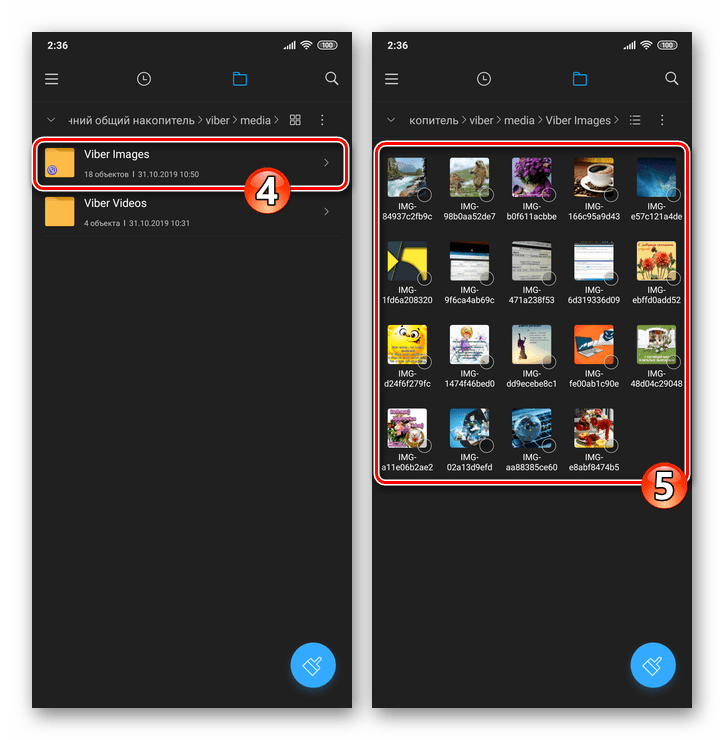
iOS
Копирование фотографий из Viber для iPhone осуществляется по несколько иным, нежели в среде Android, принципам, что обусловлено закрытостью файловой системы iOS-девайсов. При осуществлении задуманного в среде «яблочной» ОС можно применить один из двух подходов.
Способ 1: Сохранение в галерею
Простейшим способом получить одно фото из чата в Вайбере для хранения или других манипуляций является его сохранение в галерею. Выполняется операция следующим образом.
- Открываем в Viber для iOS чат, куда прислана интересующая нас фотография.
- Далее возможно два варианта развития событий, зависящих от метода отправки сохраняемого изображения:
- Коротким тапом по миниатюре фото в переписке переходим в режим полноэкранного просмотра изображения. Далее нажимаем на наименование опции «Сохранить», доступной внизу экрана.
Или вызываем на экране полноэкранного просмотра фото меню «Отправить» и касаемся в нём пункта «Сохранить в галерею».
- В ситуации, когда отправитель изображения передал его через мессенджер в виде документа, то есть вместо превью фото в чате отображается наименование файла, касаемся его и дожидаемся завершения загрузки. Далее вновь нажимаем на область сообщения с вложенным файлом, что открывает полноэкранный просмотр фотографии.
Тапаем «Поделиться» вверху экрана справа и выбираем «Сохранить изображение» в области с перечнем применимых к файлу действий.
- Коротким тапом по миниатюре фото в переписке переходим в режим полноэкранного просмотра изображения. Далее нажимаем на наименование опции «Сохранить», доступной внизу экрана.
- На этом всё – картинка скопирована из мессенджера, а получить доступ к ней возможно через предустановленную в iOS программу «Фото».
Способ 2: Автоматическое сохранение
Чтобы не повторять выполнение вышеописанной манипуляции каждый раз когда возникнет необходимость сохранить полученную через мессенджер фотографию, в Viber для iPhone можно активировать опцию автоматической загрузки рассматриваемого типа контента в память девайса.
- Запускаем Вайбер и с вкладки «Ещё» переходим в «Настройки» программы. В списке разделов параметров выбираем «Мультимедиа».
- Устанавливаем переключатель «Сохранять в галерею» в положение «Включено». Определяем период хранения медиафайлов, коснувшись соответствующего пункта и выбрав значение периода до автоматического удаления изображений из предлагаемых программой.
По желанию задействуем или деактивируем функцию «Автозагрузка контента», влияющую на потребление трафика при нахождении iPhone в мобильных сетях передачи данных.
- В результате проведённой на шаге выше настройки, все присылаемые в Viber фото автоматически сохраняются в галерею и становятся доступными из программы «Фото». При этом не нужно даже открывать чат, куда пришло сообщение-картинка, выгрузка происходит до просмотра послания в мессенджере.
Заключение
Можно констатировать, что особых сложностей при копировании присланных через Viber фотографий в память смартфона у получателя возникать не должно. Способы сохранения изображений из мессенджера очень просты, а их выполнение доступно с любого современного Android-девайса и iPhone.
 Наша группа в TelegramПолезные советы и помощь
Наша группа в TelegramПолезные советы и помощь
 lumpics.ru
lumpics.ru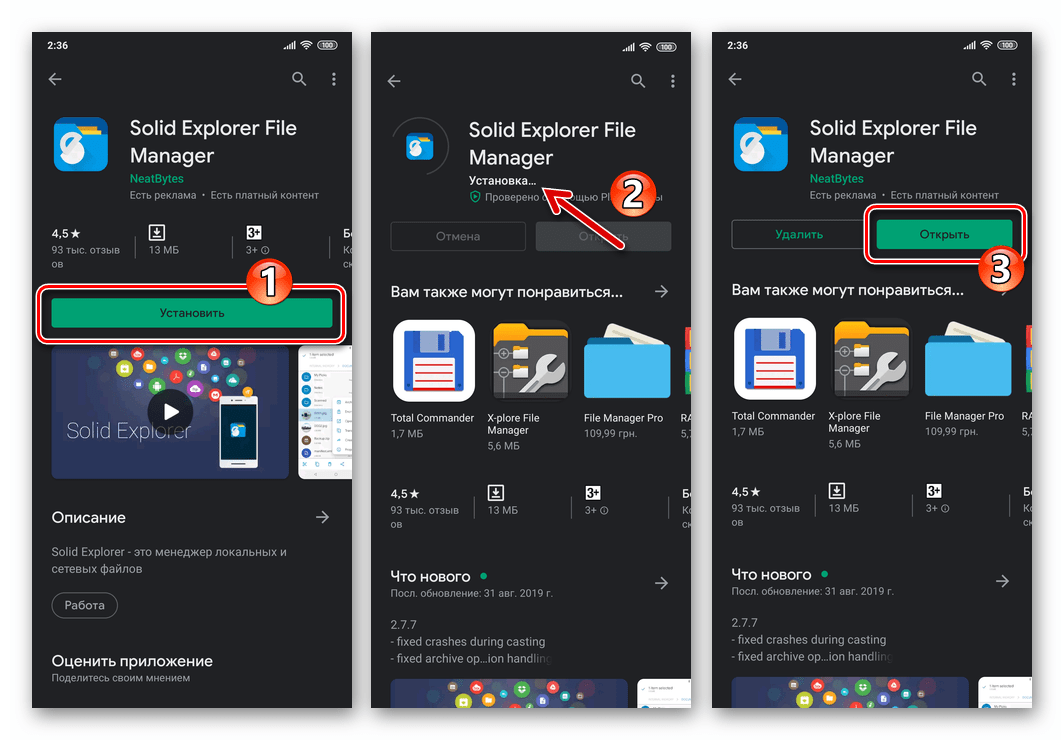
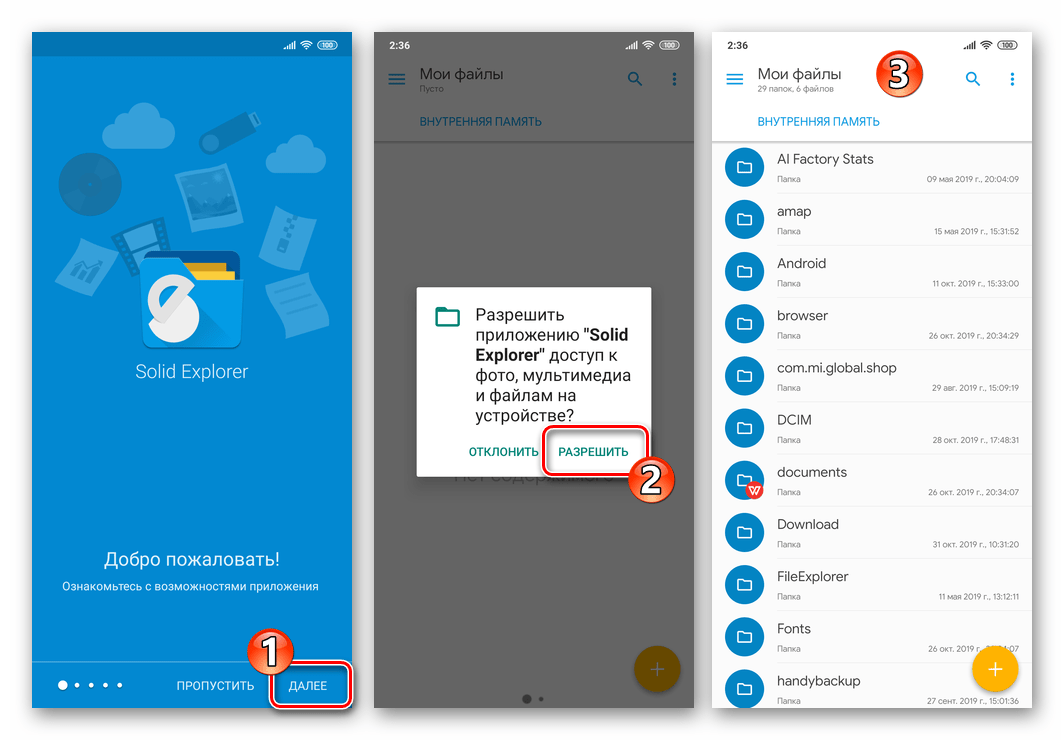
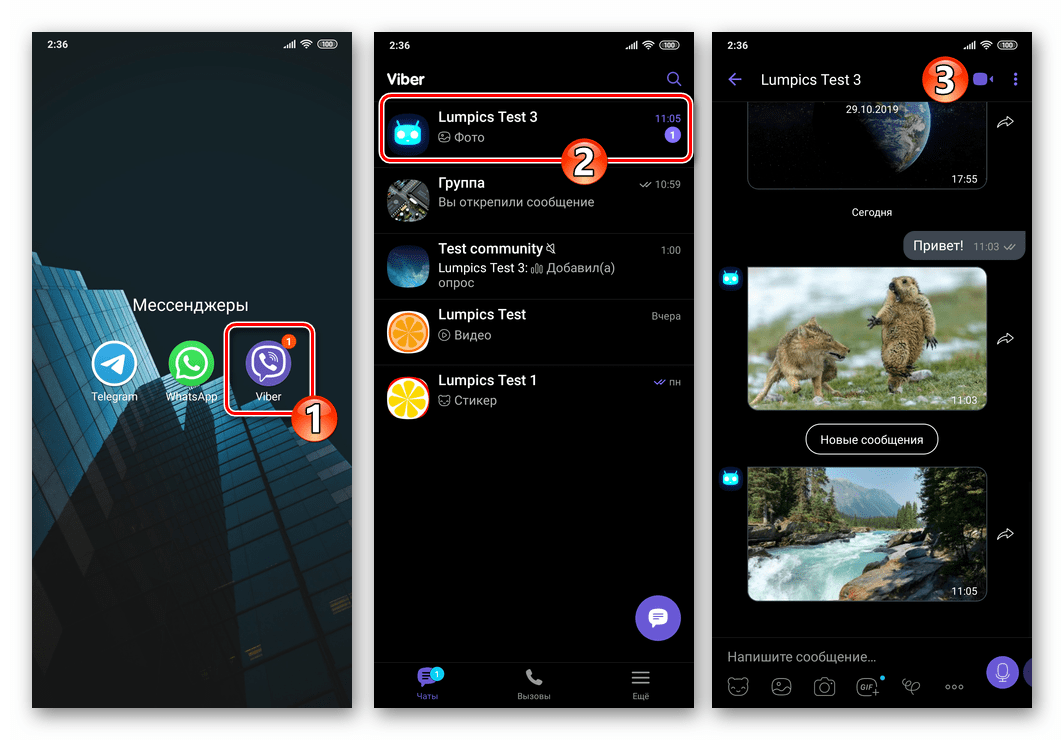
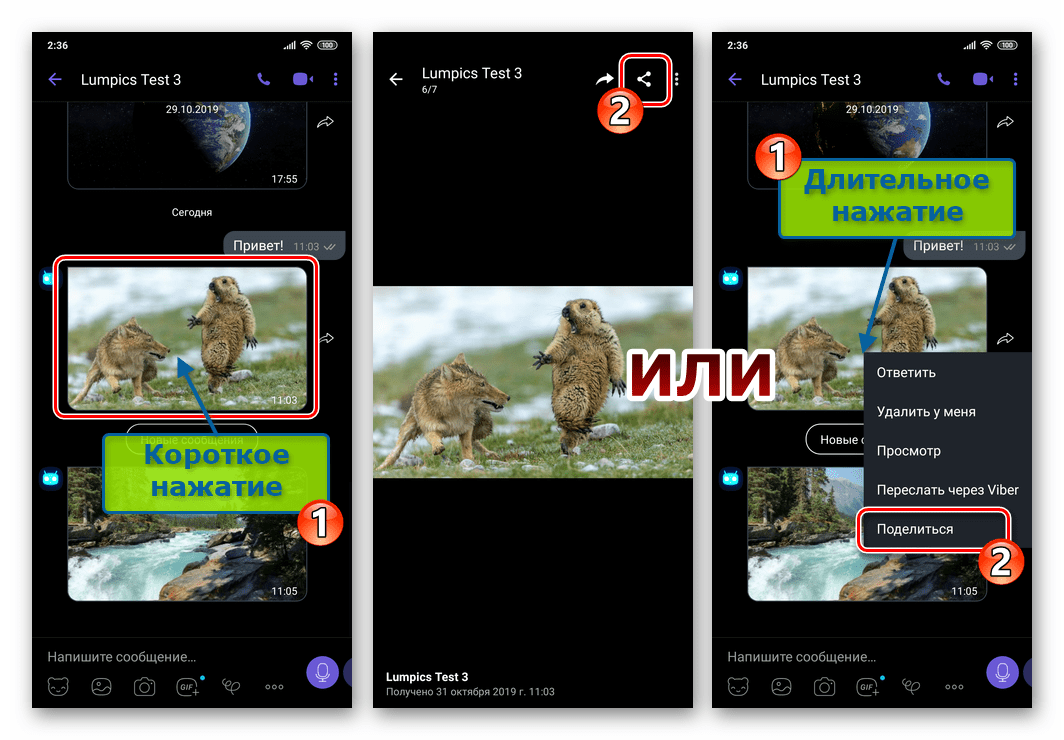
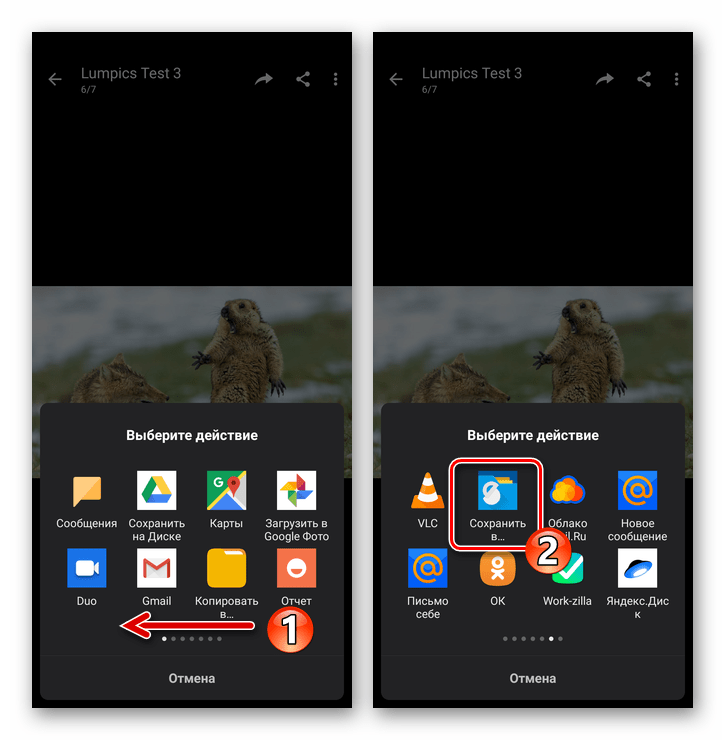
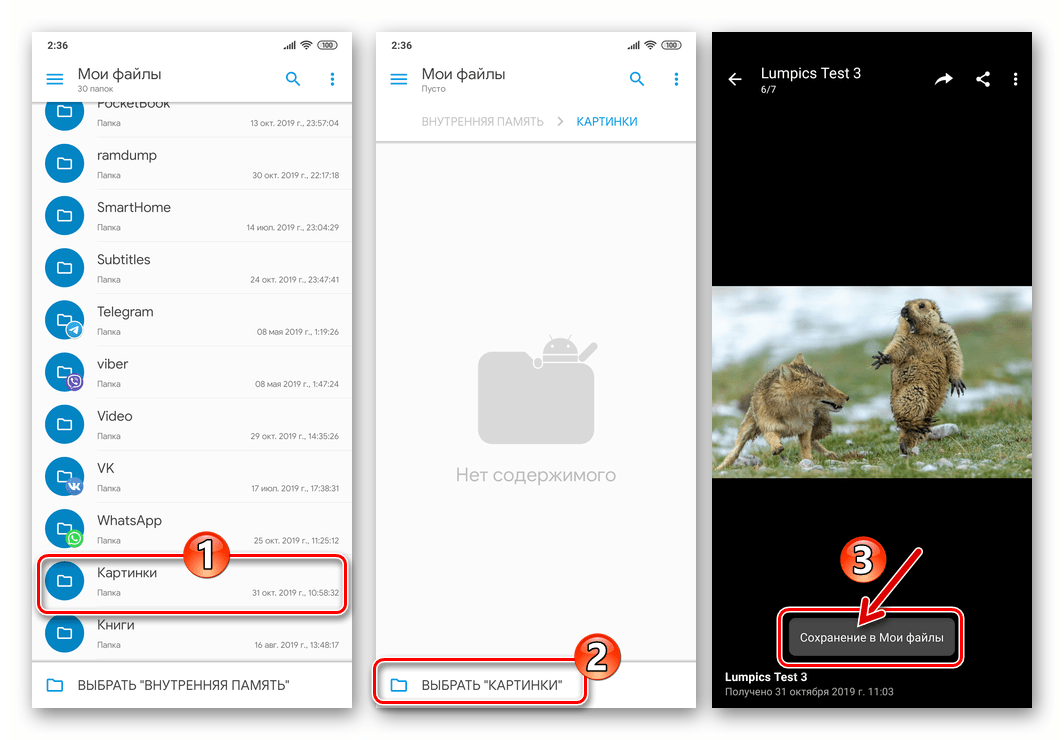
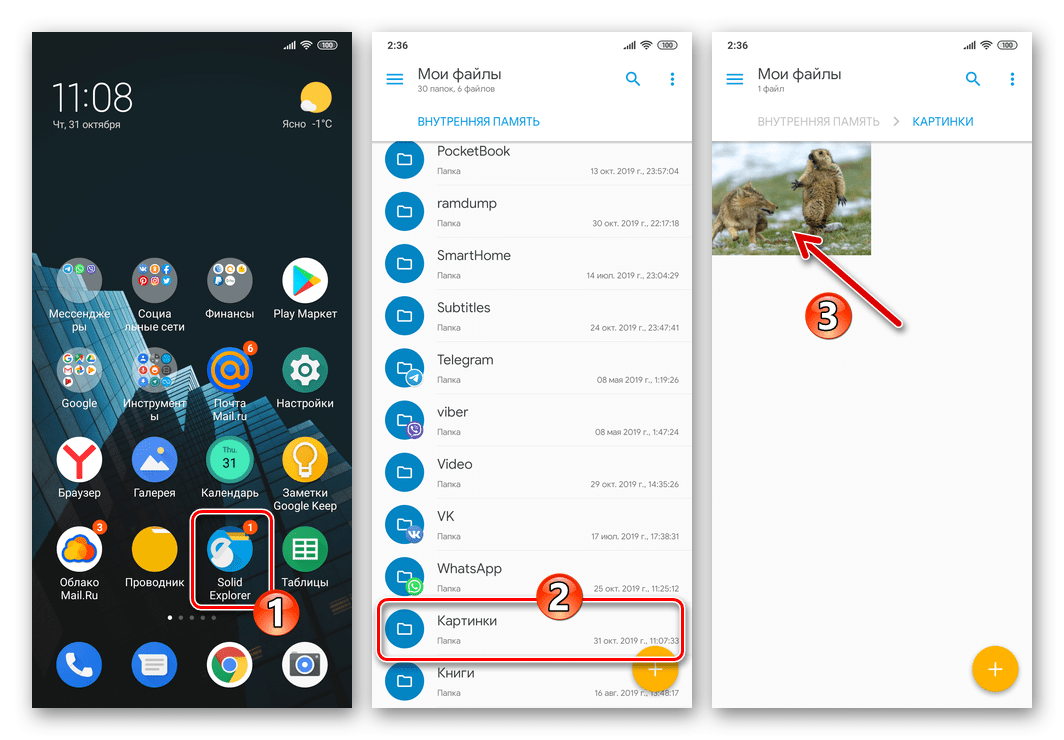
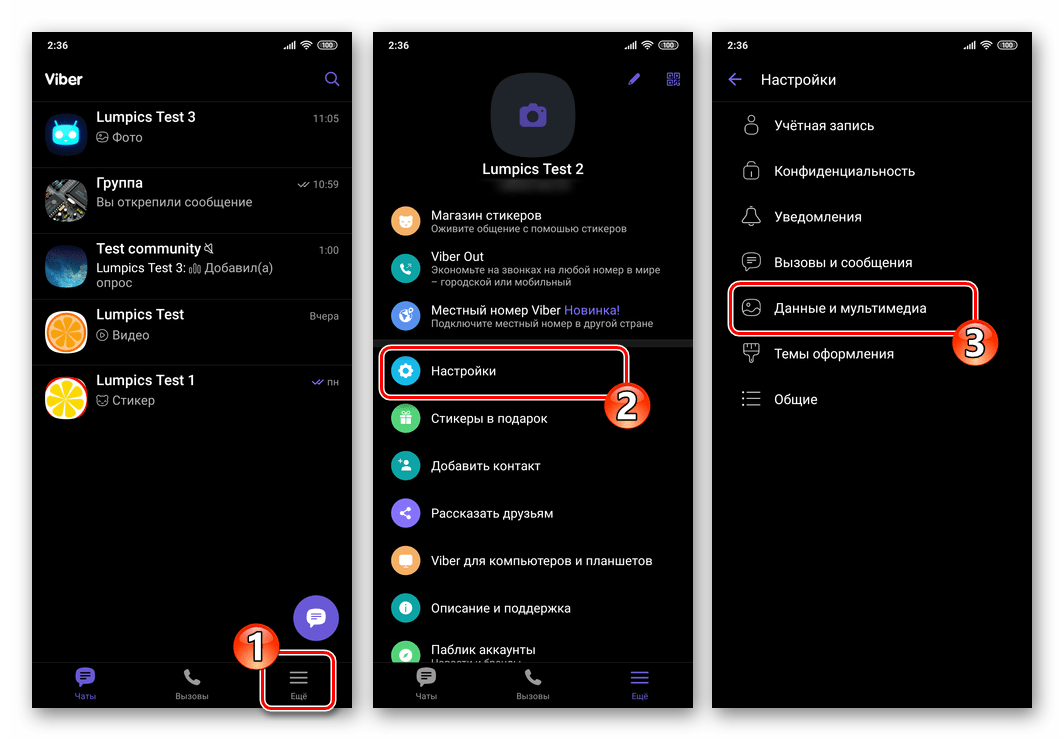
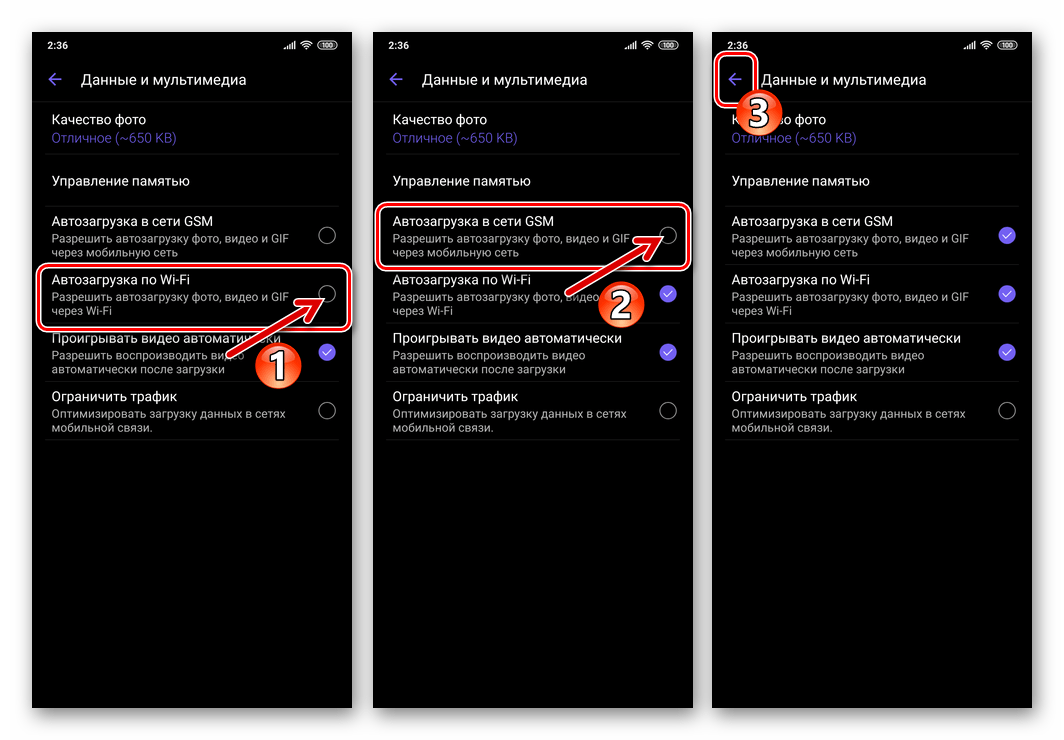
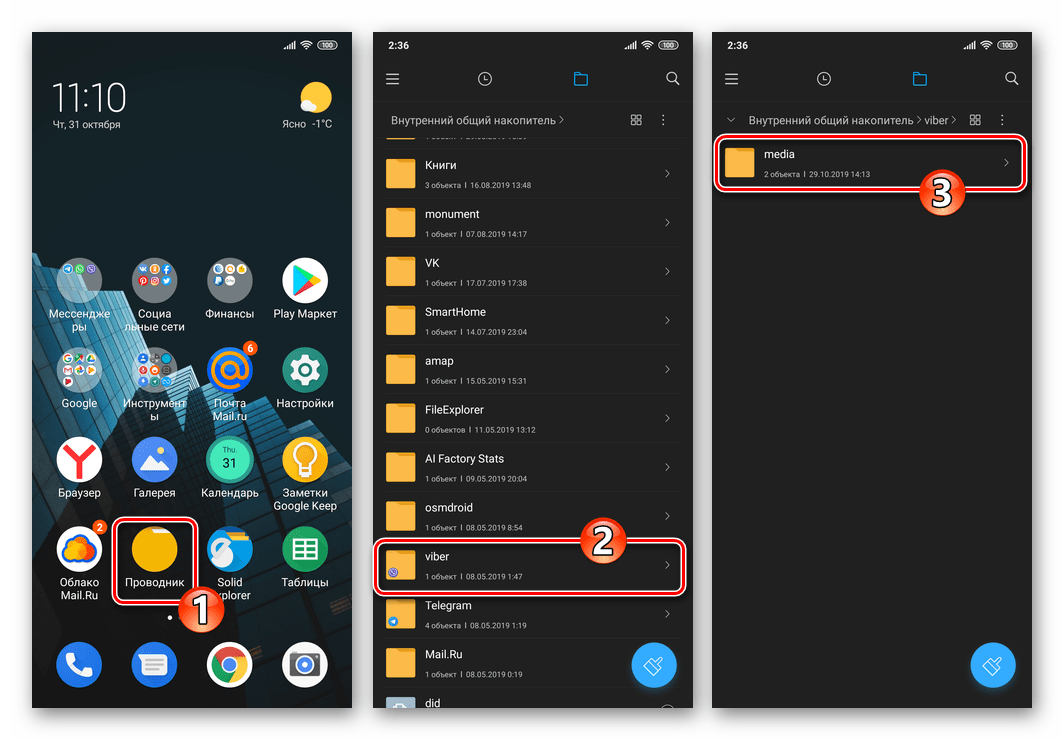
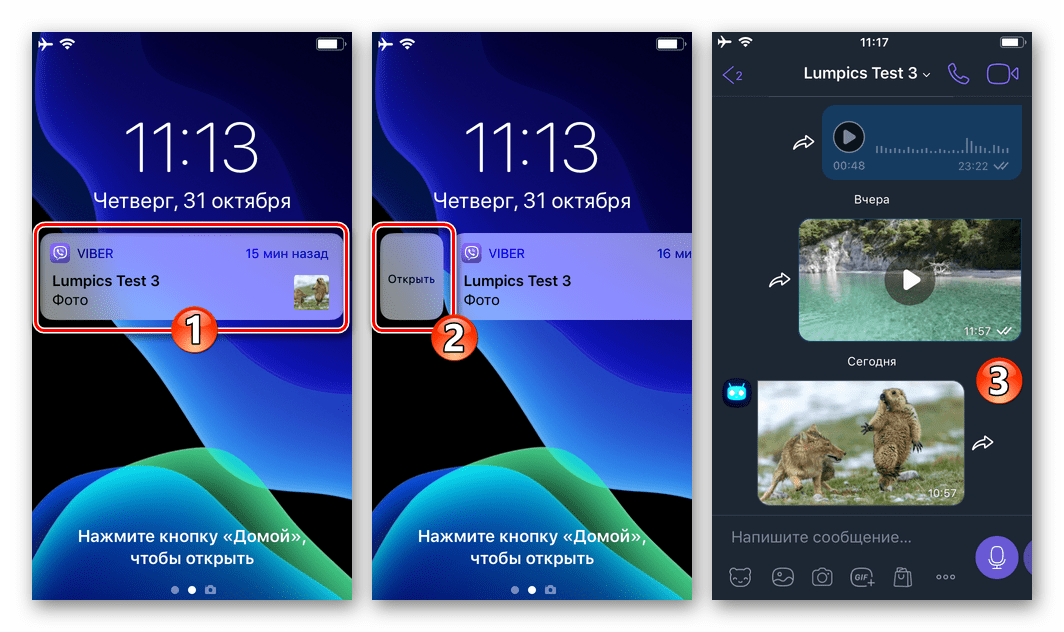
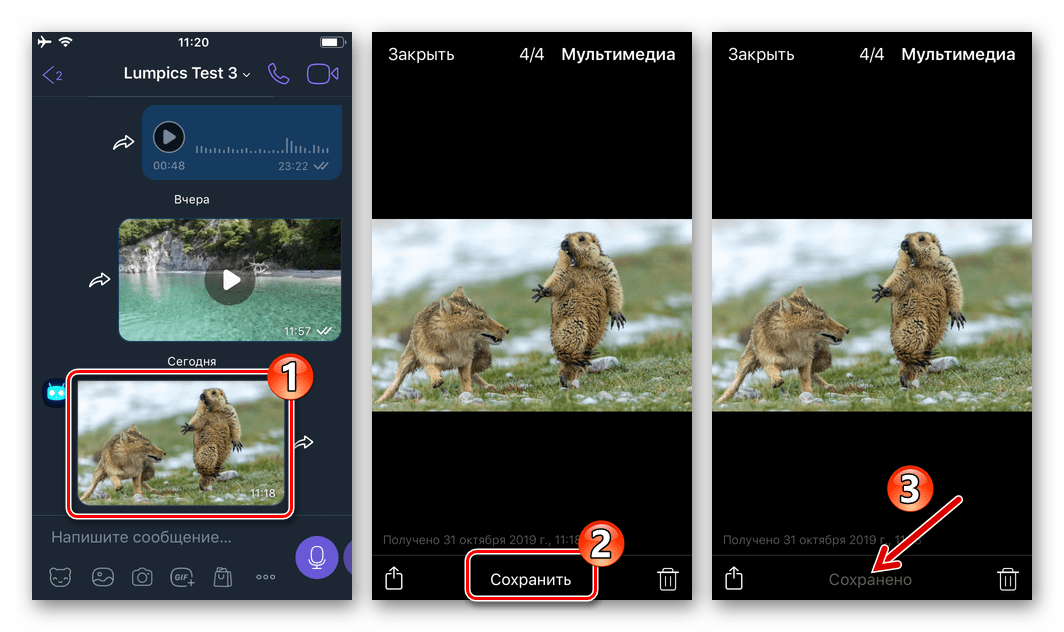
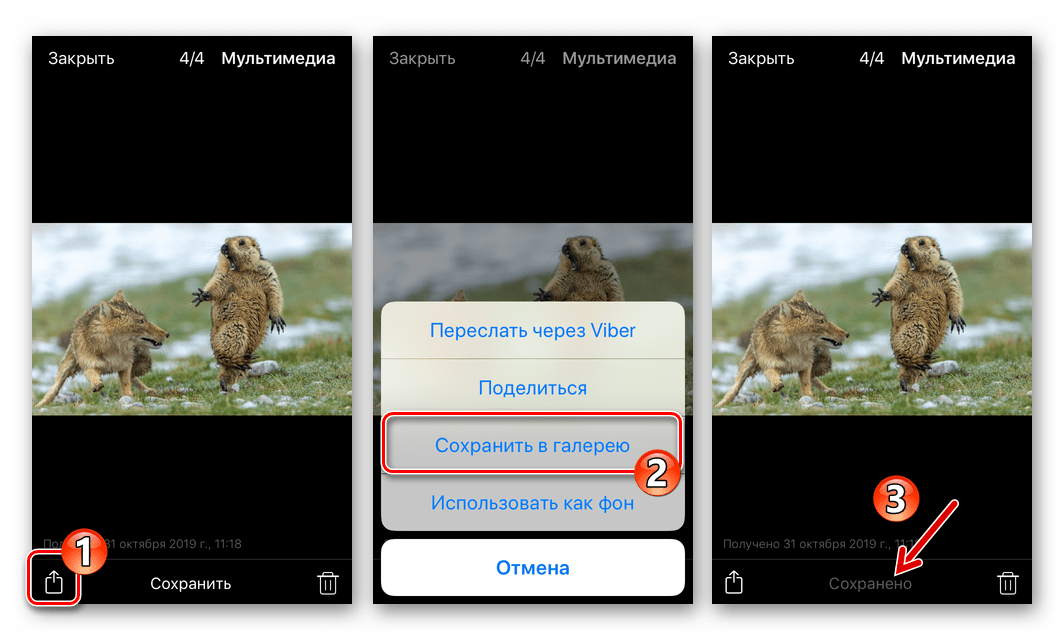
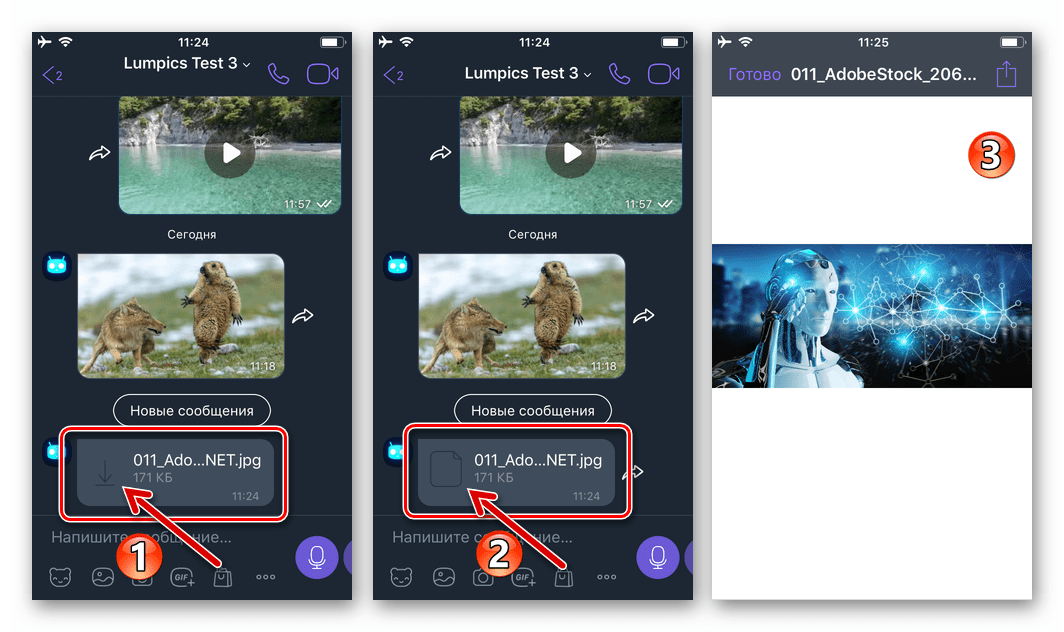
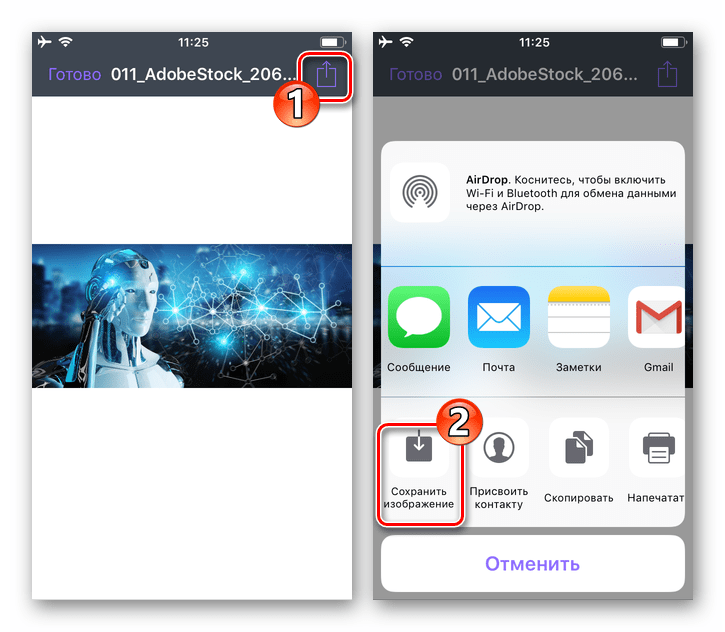
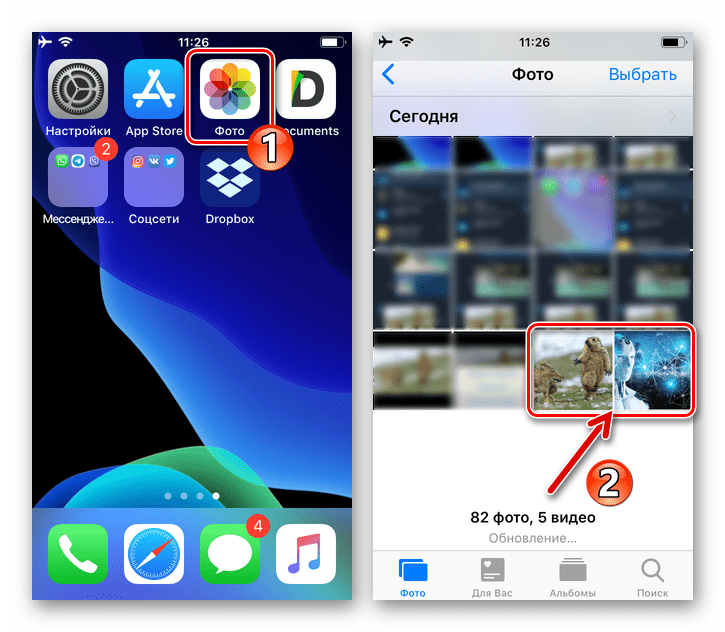
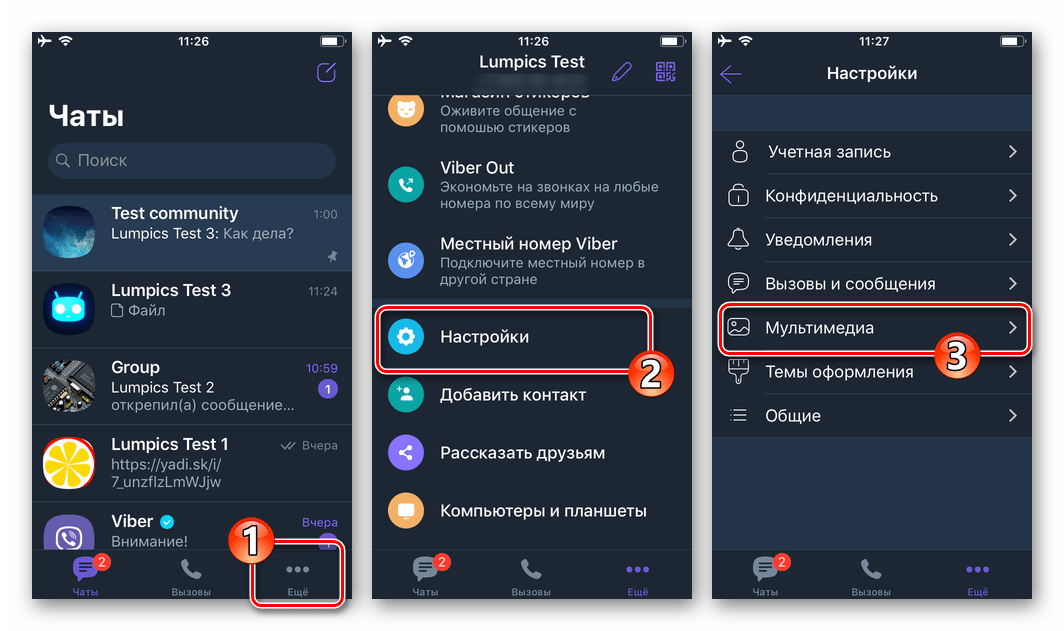
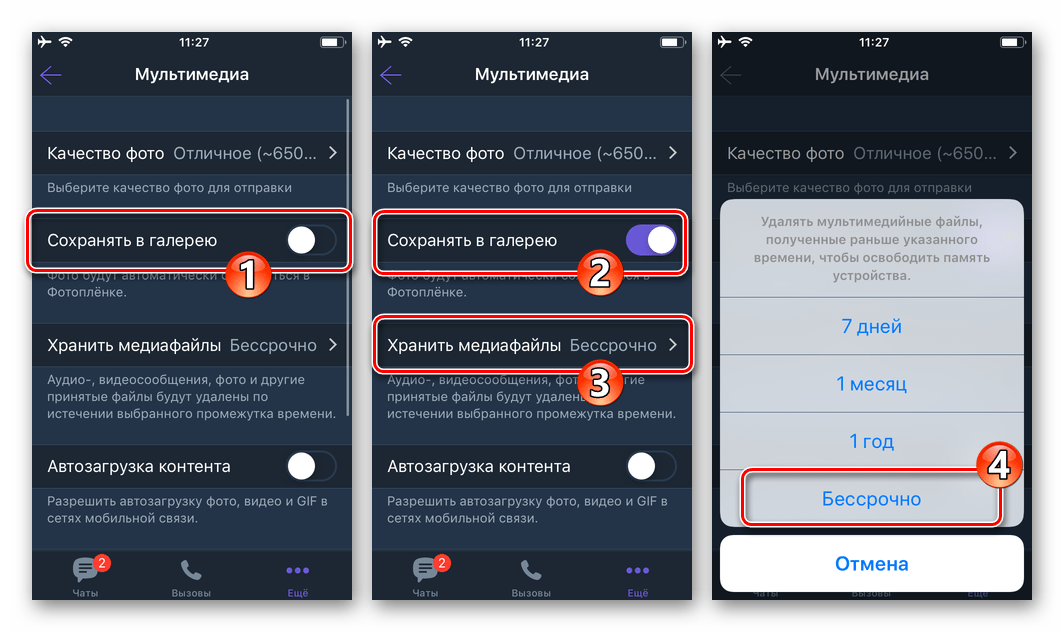
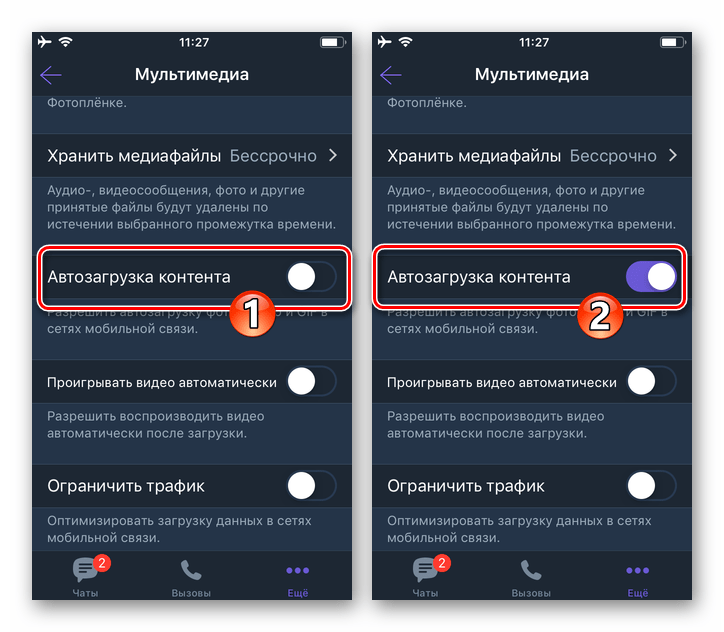
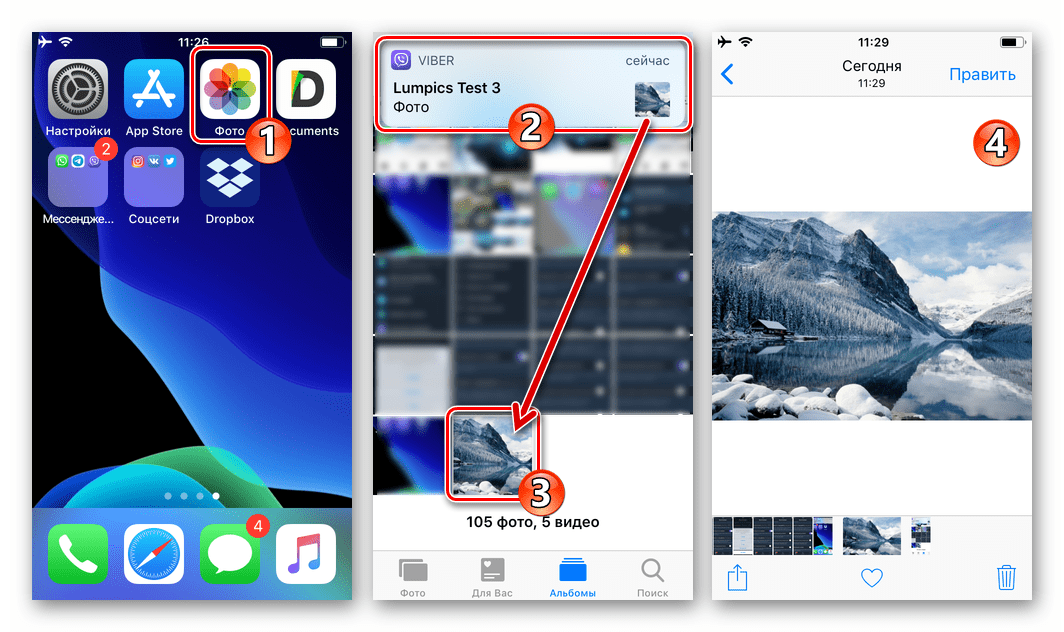
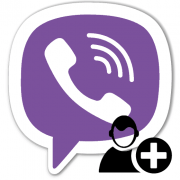
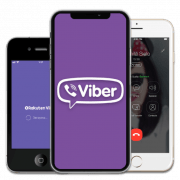
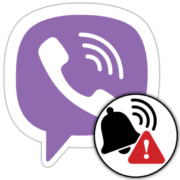

Как не понятно ,сложно, я не программист, не доступно……
Здравствуйте. Причём здесь навыки программирования? Вообще-то статья направлена на начинающих пользователей и в том числе поэтому требуемые для достижения цели — сохранения файла фото из мессенджера Viber в памяти мобильного девайса — операции расписаны в ней максимально подробно. Если в этом, по вашему мнению, сложность и недоступность освоения материала, просто действуйте пошагово, постепенно выполняя указанное в каждом пункте описывающей работу в ОС вашего устройства (Android/iOS) инструкции и ориентируясь по изображённому на скриншотах — каждое требуемое от вас действие на них запечатлено (во многих случаях можно вообще не читать инструкцию, а повторять то, что изображено и отмечено на картинках). Когда нечто кажется совсем не понятным, опишите здесь в комментариях, что именно у вас не получается повторить из статьи; задайте вопрос, но он должен быть конкретным и с указанием платформы (Android/iOS), а также способа выполнения операции и номером «невыполнимого» пункта инструкции, — постараемся помочь.